9 „iPhone“ privatumo nustatymai, kuriuos turėtumėte įjungti dabar

„Apple“ privatumo srityje dirba geriau nei dauguma įmonių. Tačiau ne visi numatytieji „iPhone“ nustatymai yra naudingi vartotojui.
Nors daugelis žmonių laikosi posakio „trys sudaro minią“, kai kurie sako: „kuo daugiau, tuo smagiau“. Atrodo, kad tas pats pasakytina ir apie telefono skambučius. Yra daug priežasčių, dėl kurių gali norėti arba reikia sujungti kelis skambučius savo įrenginyje. Tai gali būti draugų grupė, susitinkanti vieni su kitais, akademiniais tikslais arba darbo konferencija.
Laimei, „iPhone 11“ telefonų skambučių sujungimas tampa labai paprastas, todėl galite kalbėtis su tiek žmonių, kiek norite! Tiksliau, iki penkių žmonių.
Galimybė sujungti skambučius mobiliajame telefone buvo prieinama jau kurį laiką, o „iPhone 11“ tapo dar paprasčiau pasiekti.
Norėdami sujungti du ar daugiau skambučių savo iPhone 11, vadovaukitės toliau pateiktomis instrukcijomis.
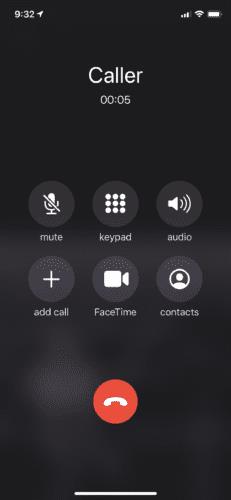
Atidarykite mobiliojo telefono skambučių programą ir surinkite pirmąjį numerį, kuriuo norite skambinti. Kai asmuo atsilieps į skambutį, liepkite jam sulaikyti. Svarbu informuoti asmenį, nes sujungti skambučius bus beprasmiška, jei prisijungsite prie antrojo asmens, bet pirmasis nutraukė skambutį.
Norėdami pridėti kitą skambutį, bakstelėkite mygtuką Pridėti skambutį . Palaukite kelias sekundes, kol pasirodys mygtukas. Jis pasiekiamas tik tada, kai atsiliepia pirmasis asmuo, kuriam skambinate.
Norėdami patekti į savo kontaktų sąrašą ir rasti antrojo asmens telefono numerį, naudokite mygtuką Pridėti skambutį.
Paskambinkite antrajam asmeniui ir palaukite, kol jis atsilieps. Tai sulaikys pirmąjį asmenį.
Kai atsilieps antrasis asmuo, ekrane bus matomas mygtukas Sujungti skambutį . Bakstelėkite jį, kad sujungtumėte du skambučius.
Jei norite pridėti dar vieną skambutį, pakartokite 3–5 instrukcijas.
Galite pridėti iki penkių skambučių.
Ką daryti, jei skambinate ir į konferencinį pokalbį norite įtraukti ką nors, kas skambina?
Kai jums skambina, tiesiog spustelėkite mygtuką Sulaikyti ir priimti .
Kai skambutis susijungia, spustelėkite mygtuką Sujungti skambutį .
Būkite atsargūs ir nespustelėkite Baigti ir Priimti, nes tai baigs dabartinį skambutį ir priimsite įeinantį skambutį.
Jei nenorite pridėti skambinančiojo, visada galite nusiųsti jį į balso paštą.
Jei paspausite raudoną pabaigos mygtuką , visi skambučiai bus nutraukti. Arba, jei norite, kad pokalbį išeitų tik vienas asmuo, galite paprašyti, kad konkretus skambinantis asmuo padėtų ragelį. Tai nenutrauks grupės konferencinio skambučio.
Yra keletas kitų parinkčių, kurios pagerins jūsų konferencinio skambučio patirtį.
Galite pasirinkti nutildyti ir įjungti skambutį.
Norėdami nutildyti skambutį, tiesiog spustelėkite konferencinio skambučio mygtuką ekrano viduryje. Čia turėtų būti rodomi visi dalyvaujantys skambintojai. Pasirodo kontaktų sąrašas su mygtuku nutildyti ir baigti skambutį. Jei norite ką nors nutildyti, tiesiog spustelėkite jo nutildymo mygtuką.
Ką daryti, jei konferencinio pokalbio metu užklumpa kosulys ir jums reikia nutildyti? Lengva! Spustelėjus mygtuką Nutildyti, iš jūsų telefono sklindantis garsas bus nutildytas, tačiau galėsite girdėti visus kitus. Bakstelėkite mygtuką dar kartą, kad įjungtumėte garsą, kai būsite pasiruošę.
Parinktis Žiūrėti visus konferencijų skambučius galima tik asmeniui, kuris iš pradžių pradėjo pokalbį. Kitos šalys negalės nutildyti, įjungti garso arba nutraukti konkretų skambutį. Jie gali tik patys atsisakyti skambučio.
Naudodami „iPhone 11“ skambučių sujungimo funkciją galite lengvai mėgautis savo linksma minia kompanija! Atminkite, kad ne visi telefono operatoriai leis naudotis visomis sujungto skambučio funkcijomis – kai kurie gali apriboti skambinančiojo pajėgumą. Prieš sudarydami konferencinio skambučio planus, įsitikinkite, kad jie riboja skambučių sujungimą.
„Apple“ privatumo srityje dirba geriau nei dauguma įmonių. Tačiau ne visi numatytieji „iPhone“ nustatymai yra naudingi vartotojui.
Šiuo veiksmo mygtuku galite bet kada paskambinti „ChatGPT“ savo telefone. Čia pateikiamas vadovas, kaip atidaryti „ChatGPT“ naudojant veiksmo mygtuką „iPhone“ telefone.
Kaip padaryti ilgą ekrano kopiją „iPhone“ telefone, galite lengvai užfiksuoti visą tinklalapį. Slenkančios ekrano kopijos funkcija „iPhone“ telefone pasiekiama „iOS 13“, „iOS 14“, o čia pateikiamas išsamus vadovas, kaip padaryti ilgą ekrano kopiją „iPhone“.
„iCloud“ slaptažodį galite pakeisti įvairiais būdais. „iCloud“ slaptažodį galite pakeisti kompiuteryje arba telefone naudodami palaikymo programą.
Kai „iPhone“ įrenginyje siunčiate bendrą albumą kam nors kitam, tas asmuo turi sutikti prie jo prisijungti. Yra keli būdai, kaip priimti kvietimus bendrinti albumą „iPhone“ įrenginyje, kaip parodyta toliau.
Kadangi „AirPods“ ausinės yra mažos ir lengvos, jas kartais lengva pamesti. Geros žinios yra tai, kad prieš pradėdami ieškoti pamestų ausinių namuose, galite jas sekti naudodami „iPhone“.
Ar žinojote, kad priklausomai nuo regiono, kuriame pagamintas jūsų „iPhone“, jis gali skirtis, palyginti su kitose šalyse parduodamais „iPhone“?
Atvirkštinė vaizdų paieška „iPhone“ yra labai paprasta, kai galite naudoti įrenginio naršyklę arba naudoti kai kurias trečiųjų šalių programas, kad gautumėte daugiau paieškos parinkčių.
Horizontaliai pasukus ekraną „iPhone“ telefone, galima patogiau žiūrėti filmus ar „Netflix“, peržiūrėti PDF failus, žaisti žaidimus ir kt. bei mėgautis geresne patirtimi.
Jei kada nors pabudę pastebėjote, kad jūsų „iPhone“ baterija staiga nukrito iki 20 % ar mažiau, jūs ne vieni.
„Family Sharing“ leidžia bendrinti „Apple“ prenumeratas, pirkinius, „iCloud“ saugyklą ir buvimo vietą su net šešiais žmonėmis.
„Apple“ ką tik oficialiai pristatė „iOS 18“ – naujausią „iPhone“ operacinės sistemos versiją su patraukliomis funkcijomis ir gražiais ekrano fonais.
Kaip ir dauguma žmonių, jūs tikriausiai tiesiog išsiunčiate (arba perskaitote) žinutę ir einate toliau. Tačiau tikėtina, kad praleidžiate daugybę paslėptų funkcijų.
Įdiegę programą „iPhone“ telefone iš kito šaltinio, turėsite rankiniu būdu patvirtinti, kad programa patikima. Tada programa bus įdiegta jūsų „iPhone“ telefone ir galėsite ją naudoti.
Atsijungus nuo „Mail“ paskyros „iPhone“ telefone, paskyra bus visiškai uždaryta, o el. pašto paslauga bus perjungta į kitą.
Nustatant naują „iPhone“, naudinga pradėti nuo tvirto puikių programėlių pagrindo.
Nėra nieko sudėtingo, kaip tai padaryti.
Palyginti su kompiuteriu, kuriame tiksliam pasirinkimui atlikti naudojama pelė, „iPhone“ (arba „iPad“) telefone bakstelėti tinkamoje vietoje yra daug sunkiau. Taip yra tol, kol nesužinosite apie paslėptą jutiklinę planšetę, kuri visą laiką buvo tiesiai po jūsų pirštu.
„iPhone“ nutildo „iPhone“ garsą nuo nežinomų skambintojų, o „iOS 26“ sistemoje „iPhone“ automatiškai gauna skambučius iš nežinomo numerio ir klausia skambučio priežasties. Jei norite gauti nežinomus skambučius „iPhone“, vadovaukitės toliau pateiktomis instrukcijomis.
„iPhone“ turi garsiakalbio garsumo ribojimo nustatymą, skirtą garsui valdyti. Tačiau kai kuriais atvejais norint girdėti turinį, reikia padidinti „iPhone“ garsumą.
„Apple“ privatumo srityje dirba geriau nei dauguma įmonių. Tačiau ne visi numatytieji „iPhone“ nustatymai yra naudingi vartotojui.
Šiuo veiksmo mygtuku galite bet kada paskambinti „ChatGPT“ savo telefone. Čia pateikiamas vadovas, kaip atidaryti „ChatGPT“ naudojant veiksmo mygtuką „iPhone“ telefone.
Kaip padaryti ilgą ekrano kopiją „iPhone“ telefone, galite lengvai užfiksuoti visą tinklalapį. Slenkančios ekrano kopijos funkcija „iPhone“ telefone pasiekiama „iOS 13“, „iOS 14“, o čia pateikiamas išsamus vadovas, kaip padaryti ilgą ekrano kopiją „iPhone“.
„iCloud“ slaptažodį galite pakeisti įvairiais būdais. „iCloud“ slaptažodį galite pakeisti kompiuteryje arba telefone naudodami palaikymo programą.
Kai „iPhone“ įrenginyje siunčiate bendrą albumą kam nors kitam, tas asmuo turi sutikti prie jo prisijungti. Yra keli būdai, kaip priimti kvietimus bendrinti albumą „iPhone“ įrenginyje, kaip parodyta toliau.
Kadangi „AirPods“ ausinės yra mažos ir lengvos, jas kartais lengva pamesti. Geros žinios yra tai, kad prieš pradėdami ieškoti pamestų ausinių namuose, galite jas sekti naudodami „iPhone“.
Ar žinojote, kad priklausomai nuo regiono, kuriame pagamintas jūsų „iPhone“, jis gali skirtis, palyginti su kitose šalyse parduodamais „iPhone“?
Atvirkštinė vaizdų paieška „iPhone“ yra labai paprasta, kai galite naudoti įrenginio naršyklę arba naudoti kai kurias trečiųjų šalių programas, kad gautumėte daugiau paieškos parinkčių.
Horizontaliai pasukus ekraną „iPhone“ telefone, galima patogiau žiūrėti filmus ar „Netflix“, peržiūrėti PDF failus, žaisti žaidimus ir kt. bei mėgautis geresne patirtimi.
Jei kada nors pabudę pastebėjote, kad jūsų „iPhone“ baterija staiga nukrito iki 20 % ar mažiau, jūs ne vieni.


















